畅玩PUBG亚服,轻松开启录制之旅,全方位攻略指南
在《绝地求生》(PUBG)亚服的激烈对战中,每一次精彩的刚枪、巧妙的战术转移以及最终成功吃鸡的瞬间,都值得被记录下来,无论是为了与朋友分享自己的高光时刻,还是用于自我复盘提升技术,录制游戏过程都是一个非常棒的选择,PUBG亚服究竟该如何录制呢?我们将从多个方面为你详细介绍。
录制前的准备工作
(一)硬件准备
- 电脑配置:确保你的电脑配置能够流畅运行PUBG亚服以及录制软件,PUBG本身对电脑性能有一定要求,录制过程也会占用一定的系统资源,至少需要Intel i5或AMD Ryzen 5及以上的处理器,8GB及以上的运行内存,以及NVIDIA GeForce GTX 1060或AMD Radeon RX 580及以上的独立显卡,如果电脑配置过低,可能会导致游戏卡顿以及录制画面不流畅。
- 存储设备:准备足够的存储空间来存放录制的视频,PUBG亚服的录制视频通常文件较大,尤其是长时间的录制,建议使用大容量的硬盘,如1TB及以上的机械硬盘或512GB及以上的固态硬盘,固态硬盘具有更快的读写速度,能够更流畅地进行视频的录制和存储。
(二)软件准备
- 游戏客户端:确保你已经正确安装了PUBG亚服的游戏客户端,并且能够正常登录和游玩,可以通过官方网站或正规的游戏平台进行下载和安装。
- 录制软件:市面上有许多优秀的游戏录制软件可供选择。
- OBS Studio:这是一款免费且功能强大的开源录制软件,支持多种录制模式,如全屏录制、窗口录制和自定义区域录制等,它还具备丰富的音频和视频设置选项,可以根据自己的需求进行调整,在录制PUBG亚服时,OBS Studio能够提供较高质量的画面和音频录制效果。
- Bandicam:这是一款专业的屏幕录制软件,以其出色的视频压缩技术而闻名,它可以录制高清甚至4K分辨率的游戏画面,同时对电脑性能的占用相对较低,Bandicam还提供了一些实用的功能,如实时添加水印、录制鼠标点击效果等。
- NVIDIA ShadowPlay:如果你使用的是NVIDIA的显卡,那么ShadowPlay是一个不错的选择,它与NVIDIA显卡深度集成,能够实现一键录制和即时回放等功能,操作非常便捷,而且在录制过程中对游戏性能的影响极小。
- AMD ReLive:对于使用AMD显卡的用户,AMD ReLive是专门为AMD显卡用户设计的录制和直播工具,它同样具备便捷的录制功能,并且可以在游戏中实时调整录制设置。
在选择录制软件时,你可以根据自己的电脑硬件配置、个人需求以及使用习惯来进行挑选,下载安装好录制软件后,还需要对其进行一些基本的设置,如视频分辨率、帧率、音频来源等。

不同录制软件的具体操作步骤
(一)OBS Studio
- 打开OBS Studio:启动软件后,你会看到主界面上有“来源”“场景”“预览”和“控件”等区域。
- 添加游戏源:在“来源”区域中,点击“+”号,选择“游戏捕获”,然后在弹出的对话框中,选择“自动检测”让软件自动识别正在运行的PUBG亚服游戏窗口,或者选择“特定窗口”并手动选择PUBG亚服的游戏窗口。
- 设置录制参数:点击“设置”按钮,进入设置界面,在“视频”选项中,你可以设置视频的基础分辨率、输出分辨率和帧率,1920×1080的分辨率和30 - 60帧的帧率能够满足大多数用户的需求,在“输出”选项中,选择录制视频的保存路径和视频格式,常见的格式有MP4和AVI等,还可以设置音频的相关参数,如音频来源和音量大小等。
- 开始录制:当一切设置完成后,点击“控件”区域中的“开始录制”按钮,即可开始录制PUBG亚服的游戏画面,录制过程中,你可以在游戏中自由操作,OBS Studio会将游戏画面和音频同步录制下来,录制完成后,点击“停止录制”按钮,录制的视频就会保存到你之前设置的路径中。
(二)Bandicam
- 启动Bandicam:打开软件后,在主界面上可以看到“屏幕录制”“游戏录制”“设备录制”等选项,选择“游戏录制”。
- 选择游戏窗口:Bandicam会自动检测正在运行的游戏窗口,你也可以手动点击“选择窗口”按钮,然后在弹出的窗口列表中选择PUBG亚服的游戏窗口。
- 设置录制参数:点击“录制”按钮旁边的“齿轮”图标,进入设置界面,在这里可以设置视频的分辨率、帧率、编码方式、音频设置等,你可以选择1080p的分辨率和60帧的帧率,以获得清晰流畅的录制画面,还可以设置录制视频的保存位置和文件名等。
- 开始录制:设置好参数后,点击“录制”按钮,Bandicam就会开始录制PUBG亚服的游戏画面,在录制过程中,你可以随时按下软件默认的快捷键(如F12)来暂停或继续录制,录制结束后,再次按下快捷键或点击软件界面上的“停止”按钮,录制的视频就会保存到指定的位置。
(三)NVIDIA ShadowPlay
- 确保显卡驱动和GeForce Experience安装并更新:NVIDIA ShadowPlay是GeForce Experience中的一个功能,所以首先要确保你的NVIDIA显卡驱动是最新版本,并且已经安装了GeForce Experience软件。
- 打开GeForce Experience:登录你的NVIDIA账号(如果没有可以注册一个),在软件界面中点击“设置”图标,然后在“常规”选项中,确保“游戏内覆盖”选项已开启。
- 设置录制参数:按下快捷键Alt + Z打开游戏内覆盖界面,点击“设置”按钮,在这里可以设置视频的分辨率、帧率、质量、音频等参数,你可以根据自己的需求进行调整,例如选择1080p分辨率和60帧的帧率。
- 开始录制:在游戏中,按下快捷键Alt + F9即可开始录制,再次按下则停止录制,NVIDIA ShadowPlay还提供了“即时回放”功能,按下Alt + F10可以保存最近一段时间的游戏画面,非常适合捕捉那些突发的精彩瞬间。
(四)AMD ReLive
- 安装并打开AMD Radeon Software:确保你的AMD显卡驱动是最新版本,然后打开AMD Radeon Software软件。
- 启用ReLive功能:在软件界面中,点击“性能”选项,然后在左侧菜单中选择“ReLive”,将ReLive开关打开。
- 设置录制参数:在ReLive设置界面中,你可以设置视频的分辨率、帧率、编码质量等参数,还可以选择音频来源和音量大小等。
- 开始录制:在游戏中,按下默认的快捷键(如Ctrl + Shift + R)即可开始录制PUBG亚服的游戏画面,录制过程中可以随时按下快捷键暂停或继续录制,录制结束后再次按下快捷键停止录制。
录制过程中的注意事项
- 关闭不必要的程序:在录制PUBG亚服时,尽量关闭其他不必要的程序,以减少系统资源的占用,确保游戏和录制过程的流畅性,关闭后台运行的下载任务、聊天软件等。
- 注意音频设置:确保录制软件能够正确捕捉游戏音频和麦克风音频(如果需要录制语音交流),可以在录制前进行一些简单的测试,播放一段游戏声音或对着麦克风说话,检查录制软件中是否能够正常显示音频波形。
- 合理设置录制参数:根据自己的电脑配置和需求来设置录制参数,如果电脑配置较低,不要设置过高的分辨率和帧率,以免导致游戏和录制卡顿,1080p分辨率和30 - 60帧的帧率是比较平衡的选择。
- 定期检查存储空间:录制视频会占用大量的存储空间,所以要定期检查硬盘的剩余空间,及时清理不需要的文件,以免因存储空间不足而导致录制失败。
通过以上介绍,相信你已经对如何在PUBG亚服中进行录制有了全面的了解,无论是使用哪种录制软件,只要按照正确的步骤进行操作,并注意录制过程中的一些细节,就能够轻松地录制下PUBG亚服中的精彩瞬间,与他人分享你的游戏乐趣,或者用于自我提升和回顾,祝你在PUBG亚服中玩得开心,录制出更多精彩的游戏视频!
文章版权声明:除非注明,否则均为源始网原创文章,转载或复制请以超链接形式并注明出处。
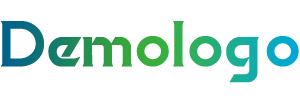




还没有评论,来说两句吧...